- Lenovo IdeaPad 320 bärbara datorer är designade för att göra vardagen enklare, och de kan vara ganska effektiva när du måste skriva mycket på jobbet.
- Att hålla sig uppdaterad med de senaste system- och hårdvaruuppgraderingarna garanterar att din bärbara dators totala prestanda förblir stabil.
- Tangentbordsfel kommer vanligtvis från saknade eller inaktuella drivrutiner.
- Vi visar dig hur du åtgärdar tangentbordsfelet i Windows 11 för Lenovo IdeaPad 320 i några enkla steg.

XINSTALLERA GENOM ATT KLICKA PÅ LADDA FILEN
Denna programvara kommer att reparera vanliga datorfel, skydda dig från filförlust, skadlig programvara, maskinvarufel och optimera din dator för maximal prestanda. Fixa PC-problem och ta bort virus nu i tre enkla steg:
- Ladda ner Restoro PC Repair Tool som kommer med patenterad teknologi (patent tillgängligt här).
- Klick Starta skanning för att hitta Windows-problem som kan orsaka PC-problem.
- Klick Reparera allt för att åtgärda problem som påverkar din dators säkerhet och prestanda
- Restoro har laddats ner av 0 läsare denna månad.
IdeaPad-datorerna introducerades i januari 2008 och designen signalerade ett skifte från de affärsorienterade ThinkPad-bärbara datorerna. Lenovo IdeaPad 320-serien är en serie bärbara datorer för hem och företag, som drivs av Intel Core-processorer.
IdeaPad 320-tangentbordet har mjuka och elastiska tangenter som är särskilt bekväma att använda under längre tid, speciellt om du skriver mycket.
Detta problem har rapporterats av olika Lenovo-användare av bärbara datorer. Vissa användare märkte också att tangenterna på deras Lenovo laptop-tangentbord inte fungerade korrekt.
Med andra ord, tangentbordet svarade inte eller kändes inte igen av operativsystemet Windows 11. Vi kommer att gå igenom en snabb lösning som täcker systemuppdateringar och saknade drivrutiner för laptop som kan orsaka detta fel.
Vad ska man göra när Lenovo IdeaPad-tangentbordet inte fungerar på Windows 11?
1. Sök efter Windows-uppdateringar
Först, kolla efter Microsoft Windows 11-uppdateringar och den officiella Lenovo-webbplatsen för att uppdatera förladdningsapparna så att ditt system är redo för Microsoft Windows 11.

Uppdatering av hårdvara och kringutrustning säkerställer att du får bästa prestanda, de senaste funktionerna och bättre säkerhet. Vi rekommenderar att du använder Windows Update och Lenovo System Update för att hålla systemet och hårdvaran uppdaterad.
- Hur du snabbt aktiverar ditt pektangentbord i Windows 11
- Tangentbordet fungerar i BIOS och inte i Windows [Fast]
- FIX: Tangentbord piper när du skriver? Prova våra snabba lösningar!
- Kolla in Lenovo Smart Display-erbjudanden [2022 Guide]
2. Installera de senaste drivrutinerna
1. Uppdatera drivrutiner manuellt
- I den Sök bar typ in Enhetshanteraren och öppna den.
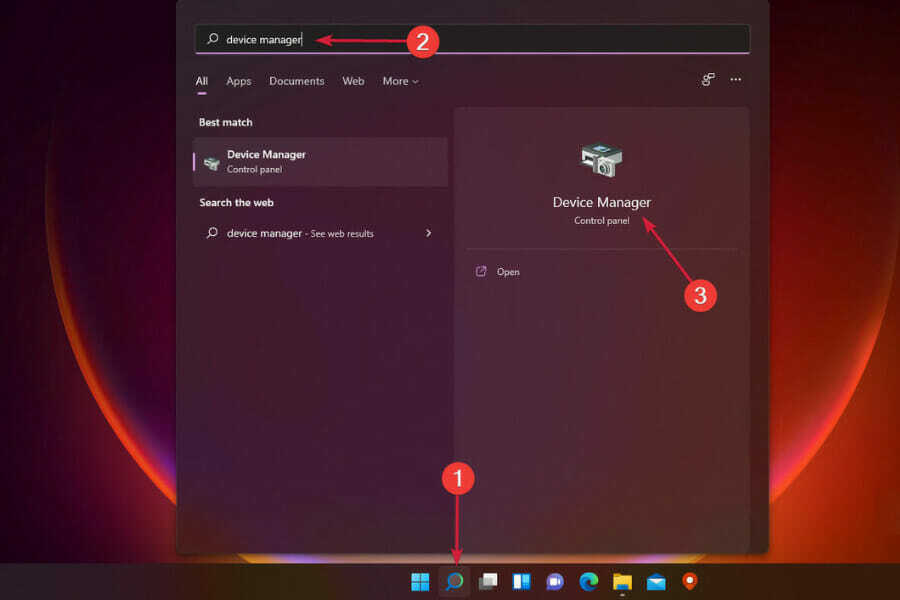
- Välj ut Tangentbord.

- Högerklicka på tangentbordet och välj Uppdatera drivrutinen.

- Välj Sök automatiskt efter uppdaterad drivrutinsprogramvara.

För att manuellt installera drivrutiner, gå till Lenovos officiella webbplats och ladda ner de senaste tillverkarens drivrutiner om lösningen ovan inte fungerar.
På tillverkarens webbplats hittar du rätt drivrutin för Lenovo IdeaPad 320 bärbar dator, och alla steg du behöver följa för att manuellt ladda ner och installera saknade drivrutiner.
2. Uppdatera drivrutiner automatiskt
Om du inte har tid, tålamod eller datorkunskaper för att manuellt uppdatera drivrutinen kan Driver Fix göra det åt dig.
Driver Fix kommer att upptäcka ditt system och hitta lämpliga drivrutiner för det.
Du behöver inte veta vilket operativsystem din dator kör, du behöver inte riskera att ladda ner och installera fel drivrutin, och du behöver inte oroa dig för att göra misstag när du installerar förare.
Driver Fix låter dig uppdatera alla föråldrade drivrutiner med bara några få klick. Den automatiserade lösningen är den mest effektiva metoden för att uppdatera drivrutiner.
Inte bara det, utan programmet låter dig också schemalägga skanningar för att hålla alla dina drivrutiner uppdaterade.

DriverFix
Lös enkelt eventuella problem med Lenovo IdeaPad 320-tangentbordet genom att uppdatera drivrutinerna automatiskt med denna kraftfulla programvara.
Men om du fortfarande känner att du kan behöva använda ett extra tangentbord eller mus rekommenderar vi att du skaffar ett trådlöst tangentbord och en mus.
Eftersom det finns ett begränsat antal USB-portar så kommer en separat mus och ett separat tangentbord att ta upp plats för dig.
Förhoppningsvis kommer lösningarna ovan att hjälpa dig att lösa problemet med Lenovos tangentbord som inte fungerar. Om du har några frågor, vänligen lämna dem i kommentarsfältet. Vi vill gärna höra dina tankar och förslag.
![9 bästa Bluetooth-tangentbord för Windows 10 [2021 Guide]](/f/c5892522de225be299811743c4ced97f.jpg?width=300&height=460)
![6 bästa erbjudanden för trådlöst tangentbord och mus [2021 Guide]](/f/44f165473edbfe046b325a9c5753fc99.jpg?width=300&height=460)
